Aspose.Cells脚本功能深入:文档操作自动化进阶
发布时间: 2025-01-02 20:09:18 阅读量: 6 订阅数: 10 


Aspose.Cells中文版文档.rar
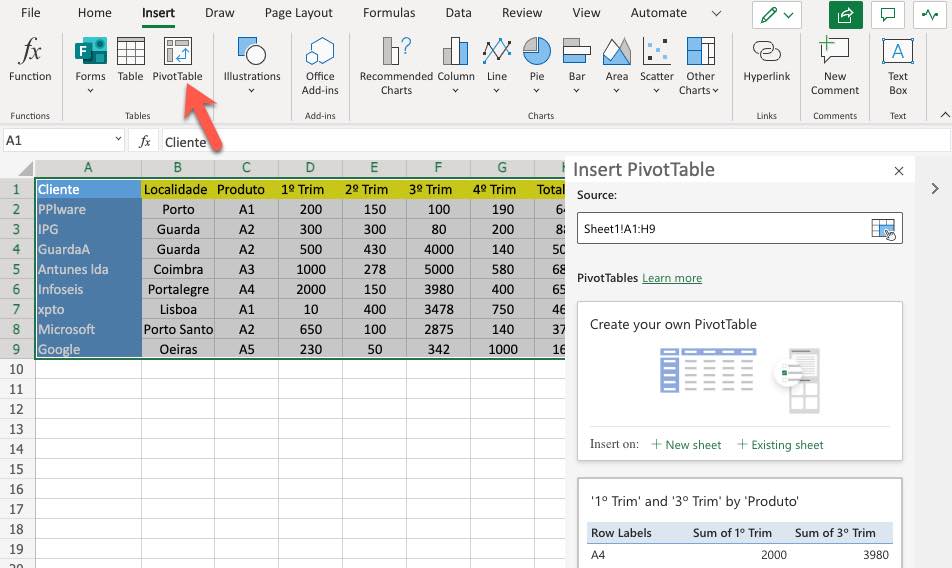
# 摘要
本文全面介绍了Aspose.Cells脚本的功能、环境搭建、自动化数据处理、实际应用案例、性能优化及故障排查技巧,并探讨了其高级特性与未来趋势。文中首先概述了Aspose.Cells脚本的核心优势和基本使用方法,进而深入讲解了自动化数据处理、数据操作高级技巧和图表图形应用。随后,文章展示了Aspose.Cells在实际项目中的应用,包括报表自动化、数据导入导出整合及用户界面交互。此外,本文还提供了性能优化策略和故障诊断的方法。最后,文中探索了Aspose.Cells的扩展学习资源以及新版本更新,预测了文档操作自动化的发展方向。
# 关键字
Aspose.Cells;数据处理;性能优化;故障排查;报表自动化;文档操作自动化
参考资源链接:[Aspose.Cells中文版操作指南](https://wenku.csdn.net/doc/7tmro5xwtj?spm=1055.2635.3001.10343)
# 1. Aspose.Cells脚本功能概述
Aspose.Cells是一个功能强大的.NET库,它为开发者提供了操作Excel文件的能力,包括读取、写入、编辑和转换Excel文件格式,如XLS, XLSX, CSV, HTML等。通过Aspose.Cells,开发者可以完全控制Excel文件的每一个元素,如工作簿、工作表、单元格、图表等。它的主要特点在于高度的性能优化和精确的格式保留,这意味着即使复杂或庞大的Excel文件也能够以极高的效率进行处理。
接下来的章节将会更深入地探讨如何搭建Aspose.Cells开发环境,并演示如何通过脚本创建和管理工作簿和工作表,以及如何进行数据的输入、格式化和处理。让我们开始探索Aspose.Cells带来的无限可能。
# 2. Aspose.Cells环境搭建与基本使用
### 2.1 Aspose.Cells组件介绍
#### 2.1.1 Aspose.Cells的核心优势
Aspose.Cells是一个功能强大的.NET库,用于处理Microsoft Excel文件,无论是在Windows、Linux还是Unix操作系统上,都可以无需安装Microsoft Office就能操作Excel文件。其核心优势主要包括:
1. **跨平台支持**:Aspose.Cells支持多种操作系统和.NET版本,确保在不同环境下都能无缝工作。
2. **无依赖性**:不需要安装Microsoft Office,无外部依赖,大大减少了部署难度和运行时问题。
3. **高效处理**:提供了丰富的API,可以高效地进行数据读写、编辑、格式化、公式计算和图表创建等工作。
4. **格式兼容**:支持所有类型的Excel文件格式,包括XLS、XLSX、CSV、HTML、PDF等。
5. **脚本集成**:支持使用.NET语言编写脚本来自动化Excel文档处理,实现复杂的数据操作和报告生成。
#### 2.1.2 开发环境的配置
要使用Aspose.Cells进行开发,需要先进行环境的配置,主要包括以下步骤:
1. **下载Aspose.Cells库**:访问Aspose官网下载适合当前.NET项目的库版本。
2. **安装库文件**:将下载的库文件添加到.NET项目中。如果是使用NuGet包管理器,可以直接通过包管理器控制台安装。
3. **引用命名空间**:在项目中的代码文件顶部引用Aspose.Cells的命名空间。
4. **配置许可证**:虽然Aspose.Cells支持免费试用,但在生产环境中使用时,建议配置许可证以避免功能限制。
示例代码(以.NET为例):
```csharp
// 引用命名空间
using Aspose.Cells;
class Program
{
static void Main(string[] args)
{
// 初始化许可证
License license = new License();
license.SetLicense("Aspose.Cells.lic");
// 继续后续操作...
}
}
```
### 2.2 工作簿和工作表的创建与管理
#### 2.2.1 创建新的Excel文档
创建新的Excel文档是使用Aspose.Cells的第一步,以下是如何创建一个新的Excel工作簿的示例代码。
```csharp
// 创建一个新的工作簿实例
Workbook workbook = new Workbook();
// 获取第一个工作表(索引为0)
Worksheet worksheet = workbook.Worksheets[0];
// 设置工作表名称
worksheet.Name = "MySheet";
// 保存工作簿
workbook.Save("MyNewExcel.xlsx", SaveFormat.Xlsx);
```
#### 2.2.2 工作表的基本操作
工作表是Excel中的核心对象之一,对其进行操作是数据处理的基础。以下是如何进行工作表的基本操作:
```csharp
// 创建新工作簿
Workbook workbook = new Workbook();
// 添加新工作表
int sheetIndex = workbook.Worksheets.Add();
// 设置工作表名称
Worksheet worksheet = workbook.Worksheets[sheetIndex];
worksheet.Name = "NewSheet";
// 添加新行
worksheet.Cells.Rows.Add();
// 添加新列
worksheet.Cells.Columns.Add();
// 保存工作簿
workbook.Save("AddRowsAndColumns.xlsx", SaveFormat.Xlsx);
```
#### 2.2.3 单元格和范围的操作
单元格是Excel中存储数据的基本单元,范围则代表了多个单元格的集合。以下示例展示了如何进行单元格和范围的操作:
```csharp
// 创建新工作簿
Workbook workbook = new Workbook();
// 获取第一个工作表
Worksheet worksheet = workbook.Worksheets[0];
// 设置A1单元格值为"Hello, Aspose!"
Cell cell = worksheet.Cells["A1"];
cell.PutValue("Hello, Aspose!");
// 创建范围A1:B2并设置值
Range range = worksheet.Cells.CreateRange("A1", "B2");
range.PutValue("Aspose.Cells");
// 保存工作簿
workbook.Save("OperateCellsAndRanges.xlsx", SaveFormat.Xlsx);
```
### 2.3 数据输入与格式化
#### 2.3.1 向单元格输入文本和数值
向单元格中输入文本和数值是进行数据处理的常见需求。以下代码演示了如何向单元格中输入文本和数值:
```csharp
// 创建新工作簿
Workbook workbook = new Workbook();
// 获取第一个工作表
Worksheet worksheet = workbook.Worksheets[0];
// 向单元格A1输入文本
worksheet.Cells["A1"].PutValue("Aspose.Cells");
// 向单元格B1输入数值
worksheet.Cells["B1"].PutValue(12345);
// 保存工作簿
workbook.Save("InputTextAndNumbers.xlsx", SaveFormat.Xlsx);
```
#### 2.3.2 单元格样式和格式的设置
除了内容之外,单元格的样式和格式也是重要的组成部分。Aspose.Cells提供了丰富的API来设置样式和格式。下面的代码展示了如何设置单元格的字体、背景和边框:
```csharp
// 创建新工作簿
Workbook workbook = new Workbook();
// 获取第一个工作表
Worksheet worksheet = workbook.Worksheets[0];
// 获取单元格A1
Cell cell = worksheet.Cells["A1"];
// 设置字体样式
Font font = cell.Style.Font;
font.Name = "Arial";
font.IsBold = true;
font.Color = System.Drawing.Color.Blue;
// 设置单元格背景
cell.Style.Interior.Color = System.Drawing.Color.LightBlue;
// 设置边框样式
cell.Style.Borders.LineStyle = CellBorderType.Thin;
cell.Style.Borders.Color = System.Drawing.Color.Black;
// 保存工作簿
workbook.Save("StyleAndFormat.xlsx", SaveFormat.Xlsx);
```
### 本章小结
本章节涵盖了Aspose.Cells组件的介绍,包括其核心优势、开发环境的配置以及如何创建和管理Excel工作簿和工作表。通过具体的代码示例和逻辑分析,我们介绍了如何进行数据输入、单元格操作以及单元格样式和格式的设置。这些操作是使用Aspose.Cells进行更复杂数据处理和自动化任务的基础。在下一章中,我们将深入探讨Aspose.Cells在自动化数据处理方面的高级技巧和应用。
# 3. Aspose.Cells脚本的自动化数据处理
在上一章中,我们介绍了Aspose.Cells的基础使用和基本操作,这一章将深入探讨如何使用Aspose.Cells进行自动化的数据处理。我们将学习如何通过高级技巧操作数据,包括利用公式和函数,以及排序和筛选。同时,我们将探索如何创建和管理图表与图形,以及处理复杂数据,比如条件格式化和数据透视表。本章内容将帮助你提升数据处理的效率和灵活性。
## 3.1 数据操作的高级技巧
### 3.1.1 公式和函数的应用
Aspose.Cells支持在.NET环境中使用Excel公式和函数,使得开发者可以轻松地在脚本中应用复杂的计算逻辑。我们可以利用Aspose.Cells内置的函数,或者自定义函数来扩展其功能。
**代码示例:**
```csharp
// 创建一个新的工作簿实例
Workbook workbook = new Workbook();
// 获取第一个工作表
Worksheet worksheet = workbook.Worksheets[0];
// 在A1单元格中输入一个简单公式
worksheet.Cells["A1"].Formula = "=SUM(B1:B5)";
// 保存工作簿
workbook.Save("output.xlsx", SaveFormat.Xlsx);
```
**逻辑分析:**
- 我们首先创建了一个`Workbook`对象来表示Excel文档。
- 获取了工作簿中的第一个`Worksheet`。
- 然后在A1单元格中输入了一个求和公式`SUM(B1:B5)`。
- 最后,我们保存了这个工作簿为XLSX格式的文件。
自定义函数通常通过`IFormulaBuilder`接口实现。开发者可以在此接口中添加自定义的计算逻辑。
### 3.1.2 数据排序和筛选
Aspose.Cells提供了强大的数据排序和筛选功能,使得处理Excel数据变得更加高效。
**代码示例:**
```csharp
// 打开现有工作簿
Workbook workbook = new Workbook("input.xlsx");
// 获取第一个工作表
Worksheet worksheet = workbook.Worksheets[0];
// 排序选项
SortOptions sortOptions = new SortOptions();
sortOptions.SortRange = worksheet.Cells.CreateRange("B2:B4");
sortOptions.SortOrder = SortOrder.Ascending;
// 应用排序
worksheet.Sort(sortOptions);
// 筛选条件
AutoFilter filter = worksheet.AutoFilter;
filter.AddFilterField(worksheet.Cells.CreateRange("A1:A5"));
filter.SetFilterConstraint(0, new FilterConstraint(FilterCondition.GreaterThan, "10"));
// 保存工作簿
workbook.Save("output.xlsx", SaveFormat.Xlsx);
```
**逻辑分析:**
- 我们加载了一个现有的Excel工作簿。
- 获取了工作表并定义了一个排序选项`SortOptions`,其中我们指定了排序范围和排序顺序。
- 应用排序将自动对指定范围的数据进行排序。
- 接下来,我们设置了筛选条件,仅显示大于10的值。
- 最后,我们保存了更改。
## 3.2 图表与图形的使用
### 3.2.1 创建和自定义图表
Aspose.Cells提供了丰富的API来创建和自定义各种类型的图表。
**代码示例:**
```csharp
// 创建一个新的工作簿实例
Workbook workbook = new Workbook();
// 获取第一个工作表
Worksheet worksheet = workbook.Worksheets[0];
// 创建一个柱状图
int chartIndex = worksheet.Charts.Add(Aspose.Cells.Charts.ChartType.BarClustered, 5, 0, 15, 5);
Chart chart = worksheet.Charts[chartIndex];
// 设置图表的数据源
chart.NSeries.Add(worksheet.Cells.CreateRange("A1:D4"), true);
// 自定义图表
chart.Title.Text = "示例柱状图";
chart.
```
0
0





